機器ルータの動作モードはどのようなものですか。 WDSモード - 設定と構成方法
WDS(Wireless Distribution System)技術のおかげで、アクセスポイント(WAP)はどのWi-Fiデバイスにも接続でき、カバレッジエリアも広がります。 テクノロジーインフラストラクチャを作成するために必要なモードは、Wi-Fiブリッジとリピータモード(リピータ)です。
セットアップは、ブリッジとリピータの2つのモードで実行できます
この技術を使用する利点:
- 簡単なセットアップと接続。
- 数十mまたは数百mのワイヤを引っ張る必要性を取り除くことができます。
- 壁を掘ってケーブルを敷く必要はありません。
- 有線インターネットがないワールドワイドウェブやネットワーク接続機器へのアクセス。
「空気」を通る接続速度は、信号源からのWi-Fi装置の遠隔性、壁を含む異なる物体による干渉の存在によって影響を受けるため、同じネットワーク内にある複数のWAPを同時に使用することは回避する 可能な問題部屋全体が単一のゾーンになるからです。 これは、広いエリア、マンション、コンクリートの壁が厚い住宅の場合に特に当てはまります。
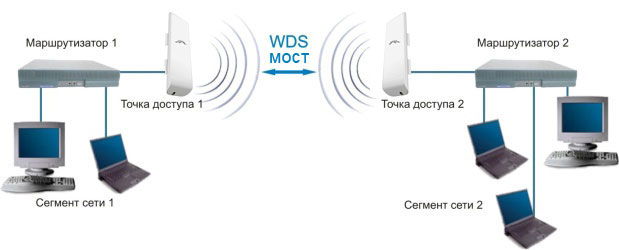
ブリッジモードでは、異なる家庭で働く複数のネットワークを接続することができるため、ブリッジを使用して隣の家だけでなく、非常に遠隔の倉庫やオフィスや、家やコテージの監視などを行うことができます。 もちろん、作成されたチャンネル(リンク)が長くなればなるほど高価になりますが、目的は手段を正当化します。
長距離用WDSワイヤレスブリッジモード
ワイヤレスブリッジモードは、すべてのネットワーク要素のより複雑な構成を意味する別のWAP機能ですが、すべてを注意深く順番に実行すると、問題は発生しません。
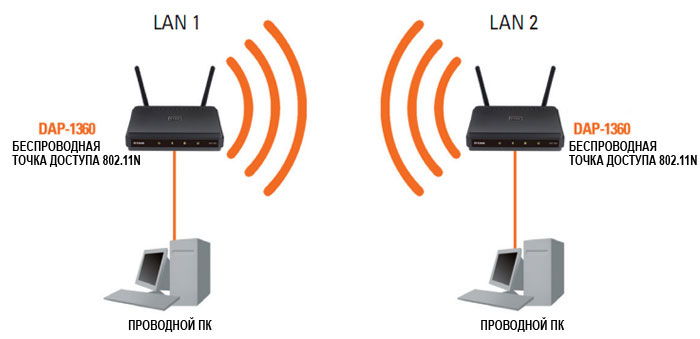
このWDSモードの特徴は、「空気」を介したデータ伝送が装置自体の間でのみ確立されることである。 すべてがケーブルで接続されています。 それはイーサネットを介して家電のすべての種類を簡単に接続し、その後、まともな距離からそれらを管理することができます。 可能な限り多くのデバイスが30個を超えることは望ましくありません。そうしないと、接続速度が大幅に低下します。 多数のクライアントデバイスを接続する必要がある場合は、複数のインフラストラクチャであるWireless Distribution Systemの使用について考えることができます。
高度な機能のためのWDSリピータモード(リピータ)
リピーターモードでは、WAPに別のポイントだけでなく、さまざまなワイヤレスデバイス(アダプター)を接続することができます。
WDSを有効にする
Wireless Distribution Systemをオンにすることはそれほど難しくありません。非互換性の問題のリスクを確実に排除するために、デバイスに基づいたインフラストラクチャを作成することをお勧めします。 これは特にIEEE 802.11標準に当てはまります。 異なる規格で動作するアダプターを使用するとスピードが落ちることがありますので、同じタイプの機器を使用する方が良いでしょう。
アクセスポイントを設定する
アクセスポイントは主要な要素として機能します wi-Fiネットワーク。 スタンドアローンデバイスとして提供することも、ルータに組み込むこともできます。 もちろん、WDSを有効にするには、無線インフラストラクチャの作成に関係するすべての人をすべて構成する必要があることを覚えながら、WDSをセットアップすることは論理的です。
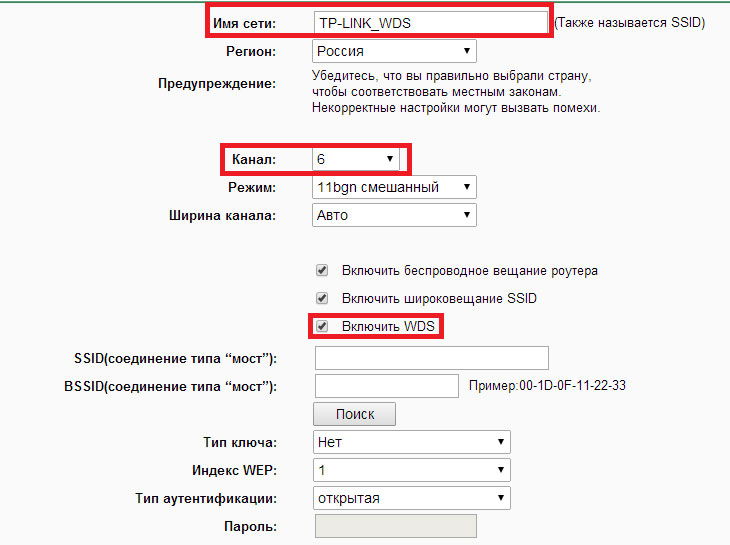
このような自律型装置は、主装置、遠隔装置、および中継装置であることができる基地局(BS)として機能することを想起することは価値がある。
- 主要な基地局は、グローバルネットワークへの有線接続に使用されます。
- リモートを使用すると、Wi-Fi経由でさまざまなデバイスに接続できます。
- 中継器は、主基地局と遠隔基地局との間の通信を増幅すると共に中継する役割を担う。
まず、自律型デバイス(ルータ、ルータ)のIPアドレスと、パスワードを使用したデフォルトのログインを知る必要があります。 これらのデータは、通常、機器の取扱説明書に記載されているため、問題はありません。
この段階の後、イーサネット経由でPCをベースステーションに接続します。 確立されるWAPのアドレスがある同じサブネット(最後のドット変更後の番号)を使用して、固定のIPアドレスでPCを設定し、マスク255.255.255.0を指定することが重要です。 IPアドレスの設定は、TCP / IPのプロパティで使用できます。
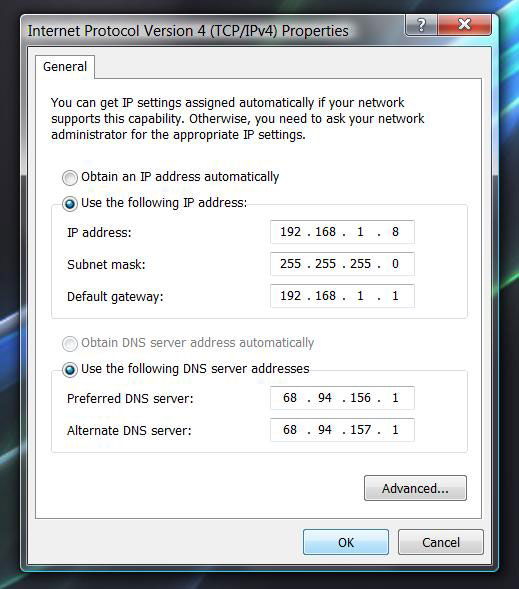
WAPコントロールパネル(またはルーター)のインターフェイスは通常のブラウザを使用して開くことができますが、接続されたPCのファイアウォールを事前にオフにして 正しいアクセス。 インタフェースの外観と機能は、ハードウェアモデルによって異なります。
したがって、BSに接続されたPCの次のステップは、ブラウザを開き、検索ボックスに目的のAPのIPアドレスを入力することです。 私たちが必要とするパネルが開きます。ログインするには、認証フォームで要求されたパスワードを使用してログインする必要があります。ログインした後、次の設定に進むことができます。
コントロールパネルからWAPアドレスを簡単に変更して、使用されているIPのそれぞれが独自のIPを持ち、サブネット内にあるようにすることができます。
- タイプを選択 無線ネットワーク - 機器のパラメータに基づいて、優先無線規格IEEEを指定する必要があります。
- 同じまたは自動選択が設定されているすべてのBSに対して周波数チャネル番号が指定されます。
- 特別な識別子SSIDを設定します(後で簡単に識別できるように名前を付けることが望ましい)。
- 速度パラメータは接続速度を担当します(自動選択位置に置いた方が良い)。
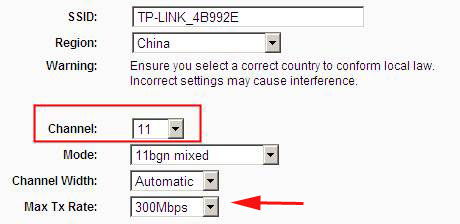
クライアントアダプタがWDSモードで動作するように設定する
構成の場合 無線アダプタ (クライアント)は、通常、特定のデバイス専用に開発されたソフトウェアです。 いくつかのクライアントデバイスを接続するときは、それぞれが独自の特別な静的アドレスを同じサブネット内に持っていなければならないことに留意することが重要です。
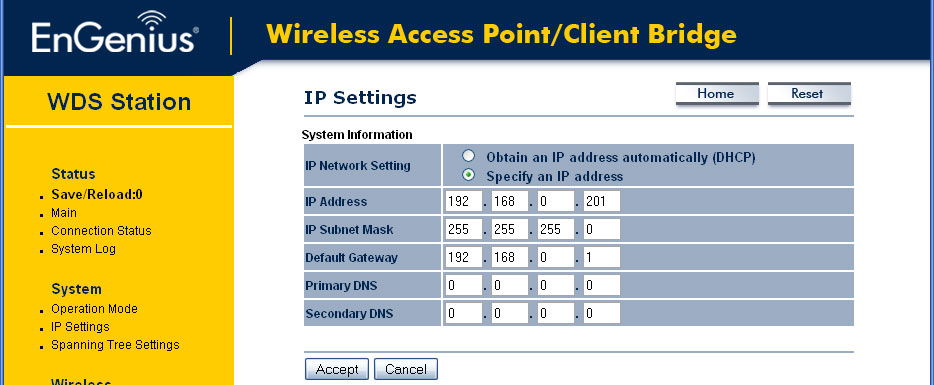
ワイヤレスデバイスを接続するには、新しい接続のプロファイルを「Air」で作成する必要があります。ここでは、プロファイル自体の名前と接続するWi-Fiインフラストラクチャを入力します。 作成される新しいプロファイルの数は、WDSに統合されたネットワークの数に対応する必要があります。
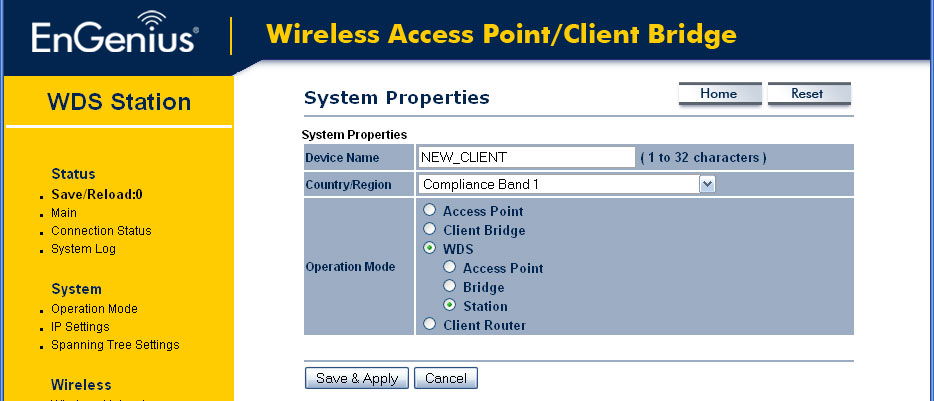
WDSセットアップ
WDS設定プロセスを完了するには、WAP設定を再度開き、必要なタブで適切な設定を選択します。 それが指定されていない可能性があります - これは、デフォルトポイントがリピーターとして機能することを意味するだけです。
設定されているデバイスが動作することが許可されているポイントのMACアドレスを指定するフィールドがあります。 ここでは、WDSで動作するベースステーションのMACアドレスを入力する必要があります。
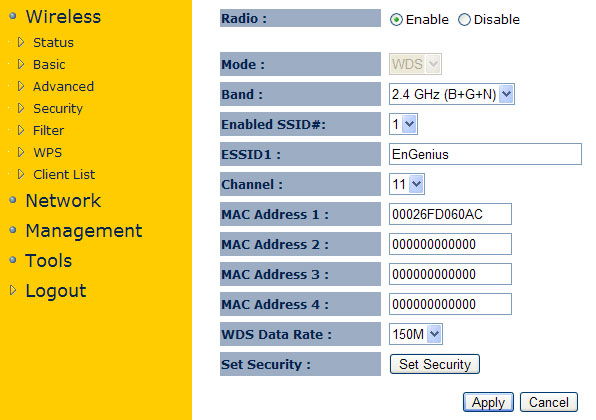
アクセスポイントのMACアドレスを見つけることは非常に簡単です。必要なプロファイルの接続プロパティを開くだけで済みます。
WDSセキュリティ
予期しないゲストからの保護のため、MACアドレスによるフィルタリングを適用し、SSIDを非表示にしてから、すべてのアクセスポイントの設定でWEP(WPAはサポートされていません)を使用してデータをエンコードし、接続されたデバイスのオプションで使用することを強く推奨します。
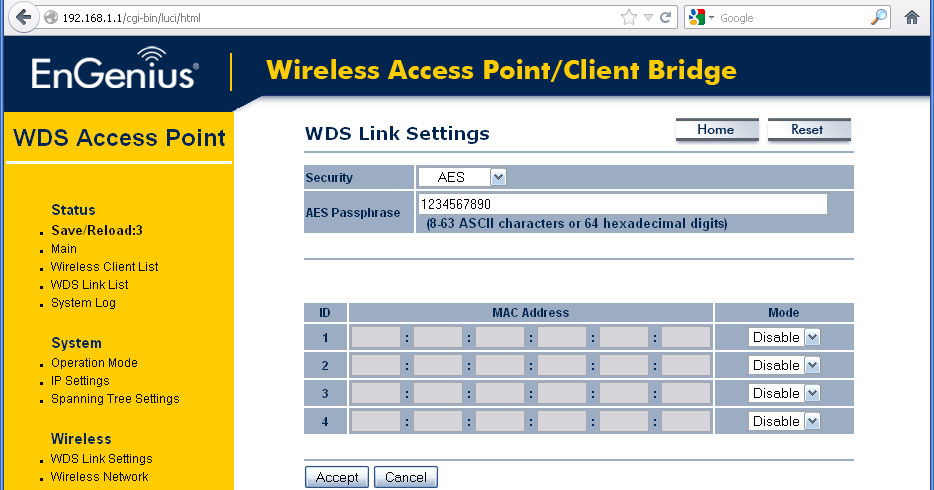
入力されたipconfig / allコマンド コマンドライン、クライアントデバイスのIPアドレスとMACアドレスを表示します。 設定インターフェースを開く 無線LANポイント私たちは許可されたアドレスのリストを私たちに記入し、それによって他のすべての未知のデバイスの接続をロックします。
保護とコーディングの設定は、コントロールパネルのスタンドアローンデバイスでも行われます。 インフラストラクチャの円滑な運用のためには、すべての基地局のオプションに同じ方法とコーディングキーを指定する必要があります。
WDSチェック
すべてが正しく接続されていれば、接続されたデバイスはネットワークを介して相互に機能することができます。
TP-Linkのホームルータは、ルータ機能自体に加えて、しばしばWDSブリッジの機能も備えているため、優れています。 別の(リモートの)アクセスポイントからインターネットを受信するのに便利です。
メインルータを設定する
ブリッジをインストールするメインルータにアクセスできる場合は、Wi-Fiネットワーク設定で設定します 特定の無線チャネル番号。 チャネルの自動選択がインストールされている場合、2台目のルータとの接続が不安定になることがあります。
WDSモードでセカンダリルータを設定するBridge
これらの操作は、ルータ上で実行する必要があります。
注意! リモートWi-Fiネットワークの信号が弱い場合は、ルータを物理的に信号源の近くに物理的に配置し、可能であれば直接視界(例えば、窓ガラスの上)に配置してください。
パッチコードを使用してルータをコンピュータに接続します。
セットアップとWi-Fiを実行できます。 ただし、SSIDまたはセキュリティ設定を変更した場合、ネットワークに何度も再接続する必要があることに注意してください。
1セクションに移動します ワイヤレス.
サブセクション ワイヤレス設定 次の設定を行います。
- 同じものを選ぶ 無線チャネルリモートネットワーク内のメインルータで使用されます。
- ボックスにチェックを入れる WDSブリッジを有効にする WDSブリッジを有効にする。
- ボタンを押す アンケート 利用可能なWi-Fiネットワークを検索する:
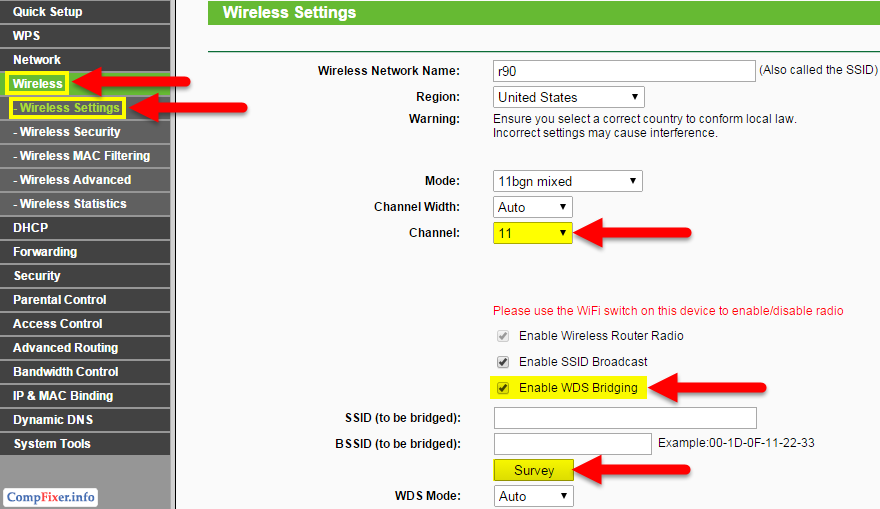
- クリック 接続する ブリッジをインストールするネットワークの名前の反対側に配置します。
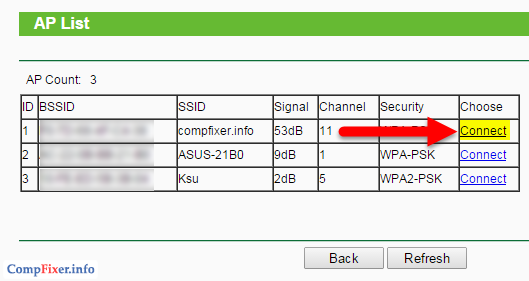
- フィールドで キータイプ リモートネットワーク上で使用されるセキュリティモードを選択します。
- フィールドで パスワードそこからセキュリティキーを入力してください。
- フィールドで ワイヤレスネットワーク名必要に応じて、ローカルWi-Fiネットワークの名前を設定します。
- ボタンを押す 保存する:
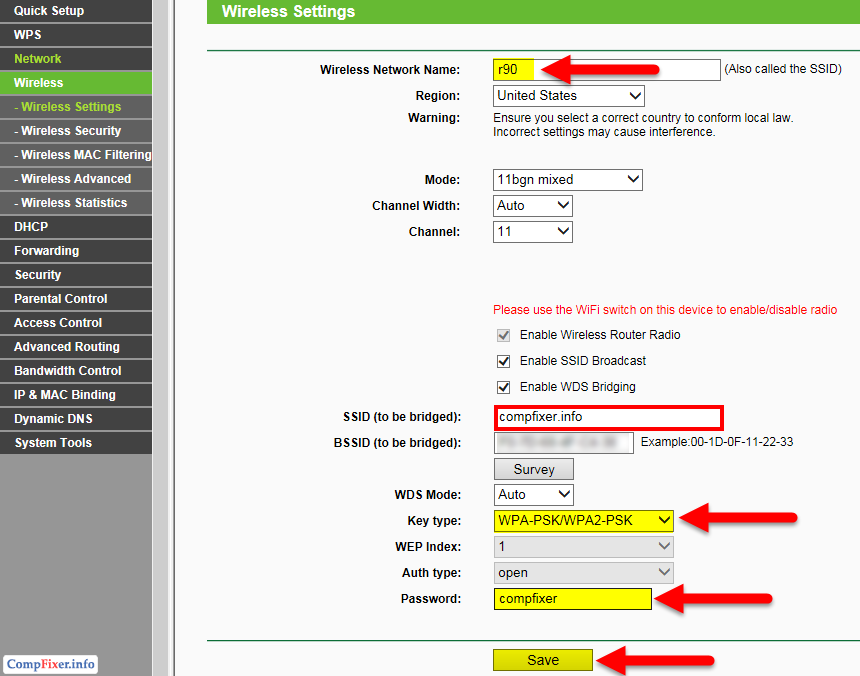
2サブセクションに移動します ワイヤレスセキュリティ必要に応じて、ローカルWi-Fiネットワークのセキュリティ設定を編集します。
- セキュリティモードを選択してください(WPA2-PSK推奨)。
- セキュリティキーを設定します。
- クリック 保存する:
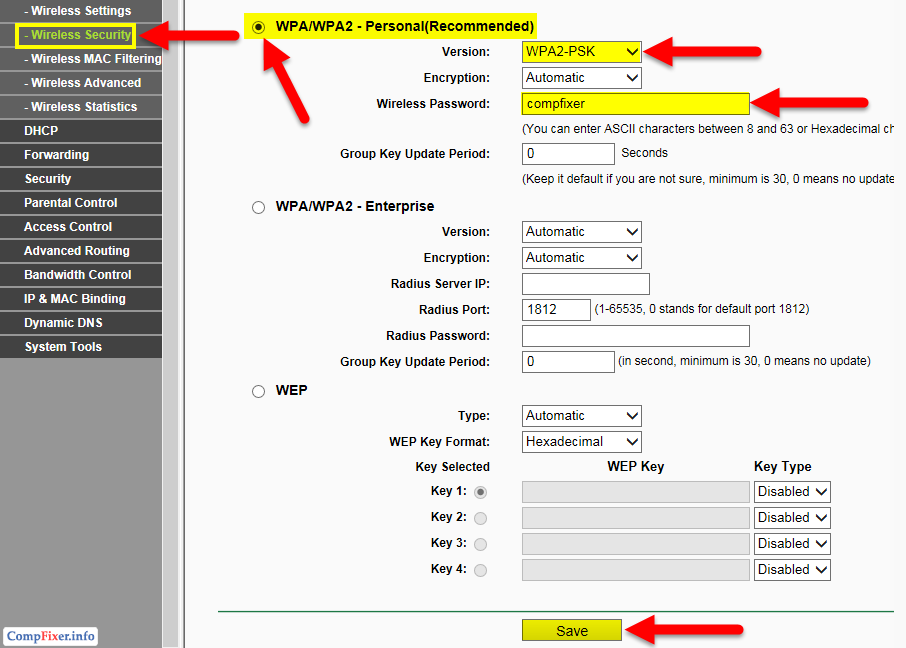
3セクションに進む ネットワーク.
サブセクションを開く LAN.
- ルータの新しいローカルIPアドレスを、リモートネットワークで使用されているアドレス範囲から設定します。 これにより、ブリッジモードを有効にした後、ルータのWebインターフェイスにログインすることができます。
- クリック 保存する;
- クリック OK.
ブリッジ機能はこの設定なしで機能します。 ただし、ルーターのIPアドレスが異なる場合は、IPアドレスを手動で変更して管理する必要があるたびに ネットワークアダプター コンピュータ上で
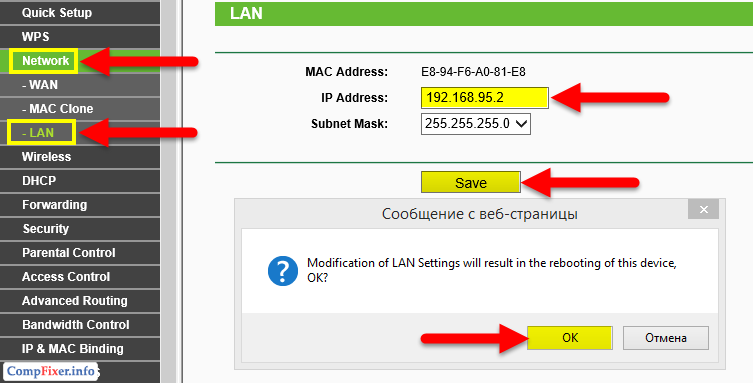
再起動後、新しいIPアドレスを使用してWebインターフェイスに移動します。
4セクションに移動します DHCP.
- セクション DHCP設定 設定時 DHCPサーバー 選択する 無効.
- クリック 保存する:
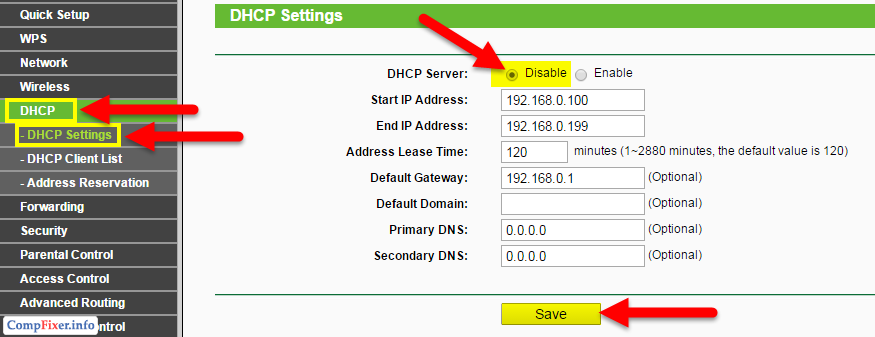
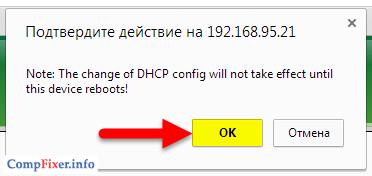
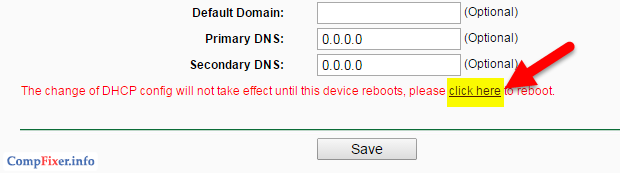
- ボタンを押す 再起動;
- クリック OK:
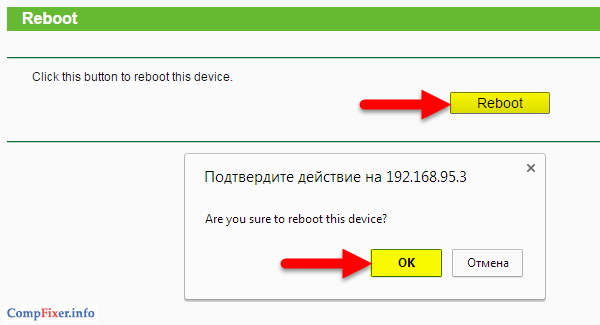
その後、ルータは再起動されます。
再起動後数分以内に、ルータは自動的にリモートWi-Fiネットワークに接続します。 また、ローカルのWiFiネットワークに接続してインターネットにアクセスすることもできます。
2010年5月6日10:31
私はトピックに関する簡単な説明と短いメモを書くことに決めました。 ブリッジモードとは何ですか? (橋)と ルータモード (ルータ)をADSLモデムに接続します。 私はここでどのモードが良いか悪いかを書いていないので、すべてがあなたの前に立つタスクに依存することは明らかです。 彼らがどのように違うか説明するために指で試してみましょう。あなたはすでに何がベストであるかを決めています。 橋 または ルータ :)モードの名前は英語の単語のブリッジ(ブリッジ)とルータ(ルータ)から来た。 つまり、モデムがブリッジモードまたはルーターモードで動作するフレーズも正しいでしょう。
今、違いについて。 ADSLモデムブリッジモードで動作するのは、電話ジャックのコードとコンピュータのネットワークカードに接続する電源コードの間の単純なアダプタだけです。 電話線を直接に接続するように ネットワークカード それが不可能な場合は、電話回線を入力に接続する必要があります。標準のネットワーク回線が出力されます。 これは何か ADSLモデムとブリッジモード、この機能(アダプター)のみを実行します。 それはよく知られていないかもしれませんが、実際はそうです。 このモードのモデムは何もできません。 インターネットへの接続を開始するには、プロバイダーとの認証を渡し、ネットワーク設定(外部IPアドレス)を取得する必要があります。 モデムはブリッジモードなので、これは単なるアダプタであり、この操作はコンピュータに割り当てられます。 つまり、コンピュータ上のプロバイダーとのネットワーク接続を設定し、ユーザー名とパスワードを入力し、必要に応じてインターネットに接続します。
ルータモードになりました。 このモードでは、ADSLモデムは、アダプタとしての機能とともに、すでにインテリジェントなネットワークデバイスです。 このモードでは ADSLモデムは小型コンピュータです。 (サーバー)は、パーソナルコンピュータにいくつかのサービスを提供します。 認証と受信 ネットワーク設定 あなたのコンピュータはありません。 ADSLモデム。 これを行うには、まず必要な接続パラメータと、もちろんプロバイダが発行したログインとパスワードを入力する必要があります。 ADSLモデムは、ISP自体に接続して接続を確立します。 コンピュータの電源が切れても、モデムは引き続きインターネット接続を保持できます。 だから、もしあなたが モデム付き Wi-Fiポイント アクセスそれを介して、メインコンピュータを起動せずに、例えばコミュニケータやラップトップからインターネットにアクセスすることができます。 モデムがルータモードになると、モデムはアクティブになります。 内蔵モデムファイアウォール - ファイアーウォール (ファイアウォール)。 このモードのコンピュータは、外界からわずかに保護されています。 その他の機能(モデムに依存)も利用できます。たとえば、内蔵 DHCPサーバー.

















